
Завжди, коли починаю згадувати улюблені мультфільми Діснея, обов'язково приходить на розум філь Маленька Русалка. Сьогодні ми пройдемо крок за кроком весь процес створення підводного світу з русалкою Аріель.
1. Почнемо з накреслення начерку
Хоча я був натхненний картиною Маленька Русалка, у мене не вийшло зробити схожу русалку (вийшла якась Камбала, її подруга).
Я зібрав багато інформації в інтернеті, щоб краще зрозуміти «анатомію русалки». Яка прийшла з со-культур риби і людини, моя ідея була створити Аріель більш амбітною. І звичайно ж її «аксесуари» будуть великими і носити вона буде пишні, розкішні волосся.
Коли я задумав мою ідею, я зробив начерк в Фотошопі, використовуючи звичайну Круглу Кисть (Round Brush) на документі розмірами в 8х10 дюймів і 300 точок на дюйм.

Ось що я вам скажу: звичайні начерки завжди є основою для реалізації вашої початковою ідеєю, але як я дізнався нещодавно, ніж більш акуратним є ваш начерк, тим легше потім продумувати основну ідею створення малюнка.
2. Створення чорно-білої основи
Крок 1
Я все ще лякаюся при думці про роботу над світлом і тінями, тому для протистояння цьому страху я починаю роботу з чорно-білого малюнка, щоб встановити загальну схему освітлення. Щоб це зробити, я створюю Новий шар (New Layer (Ctrl + Shift + N)) і використовую Тверду Круглу Кисть (Hard Round Brush), щоб намалювати світло сірий колір для моєї русалки.

крок 2
Після створення цієї основи, я блокую шар і створюю дві копії цього шару, і встановлюю їх обидва в режимі Множення (Multiply). Використовуючи тільки перший скопійований шар, я створюю прекрасний градієнт від темного до світлого за допомогою інструменту Градієнт (Gradient Tool (G)).

Потім я переходжу до другого скопійованого шару, щоб прикрасити її в інших тонах, використовуючи М'яку Круглу Кисть (Soft Round Brush). На цьому раз я фокусируюсь на установці тіней для всього тіла, особливого на те, як вони лягають на обличчя, живіт і хвос.

3. Застосування перших кольорових кіл
Крок 1
Для перекладу картини з чорно-білих тонів в яскраві, красиві кольору необхідно буде кілька разів повторити застосування квітів за допомогою Режиму Накладання Шарів (Layer Blend Modes) і коригується шарів (Adjustment Layers). На першому шарі, на якому встановлений режим Множення (Multiply), я зробив кілька натуральних кольорів на шкірі, волоссі, і хвості русалки.
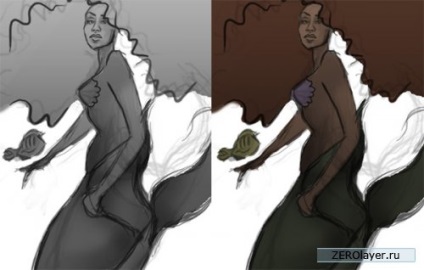
крок 2
Далі, я встановив режим Накладення (Overlay) і Яскраве світло (Vivid Light), і скористався інтенсивними теплими кольорами, щоб трохи збільшити яскравість картини. Також я скористався Твердою Круглої Пензлем (Hard Round Brush), щоб вирізати деякі деталі обличчя і тіла.
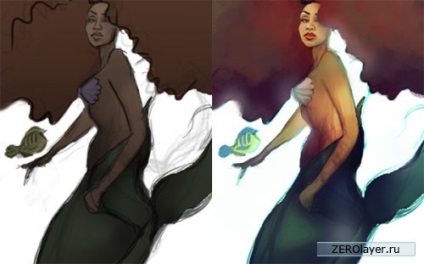
Я робив цей процес повільно, особливо фокусуючись на накладення кольору поверх шару з начерком, так що картина поступово відривається від полотна, набуваючи улюблений 3D ефект.

крок 3
Я завжди знаходжу можливість скористатися коригується шарами (Adjustment Layers) на своїх цифрових зображеннях. Встановіть Новий Коригувальний шар (New Adjustment Layer) як Колірний Баланс (Color Balance), і відкоригуйте кольору таким чином, щоб підкреслити Сині і Червоні Середні тони на вашій частині. Хоча це узагальнене уявлення Маленькій Русалки, важливо передати певні кольори на історію, щоб показати ставлення картини до оригіналу.
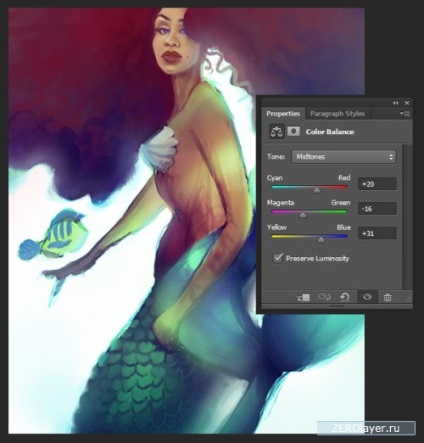
4. Переробка деяких деталей, щоб поєднати краще сцену
Крок 1
Приблизно в цей же час, я знав, щоб почати роботу, потрібно переробити деякі деталі, які не були достатньо реалістичними для сцени підводного світу. По-перше, я скористався інструментом Прямокутна Область (Rectangular Marquee Tool (M)), щоб створити сцену, за допомогою виділення маленьких ділянок і потім перейшов в Зображення - Обрізати (Image - Crop), щоб обрізати її.
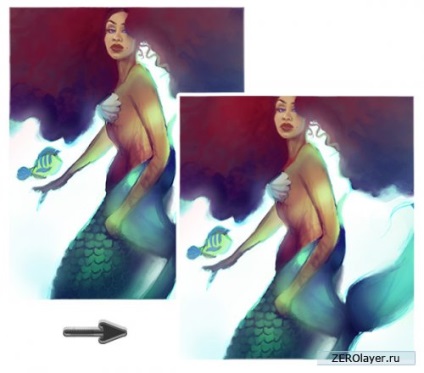
крок 2
Спочатку мені здавалося, що чудові кучеряве волосся, були б ідеальною зачіскою для моєї русалки. Але коли я вивчив десятки посилань про підводний світ, я зрозумів. що по суті так не може бути. Замість цього я вирішив намалювати пасма кучерявого волосся, які можуть бути рухливі при нормальних умовах.

крок 3
Пам'ятаєте, я казав, що краще почати роботу з нового ескізу? Це була тільки перша з багатьох інтерпретацій, коли я вирішив перемалювати руку Аріель. Одна з багатьох переваг роботи в Photoshop, це те що ви можете перемальовувати деталі знову і знову, без втрати решти вашої роботи. Навіть якщо руки намальовані недосконале, у вас є можливість швидко намалювати відповідні наповнювачі.

5. Продовжуємо налаштовувати кольори
Крок 1
Також, як і в попередніх кроках, я використовував комбінацію Шаруючи Режиму накладення (Layer Blend Modes) плюс Нові коригувальні шари (New Adjustment Layers), щоб продовжити настроювати кольори в картині. По-перше в режимі М'яке світло (Soft Light), я застосував м'який червоний колір, і потім я заповнив новий шар яскраво зеленим кольором, встановленому в Заміна світлим (Lighten).
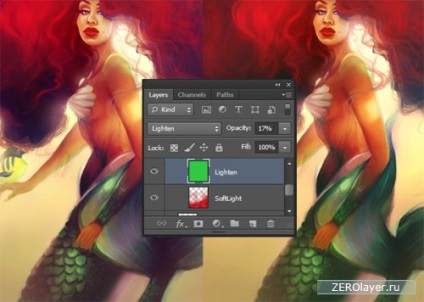
крок 2
Далі я використовував Коригувальний шар в колірний баланс (Color Balance), щоб повернути сині відтінки до загальної колірної гамі.

Потім я довів до кінця шар Експозиція (Exposure) для миттєвого контрасту і інтенсивності кольору.
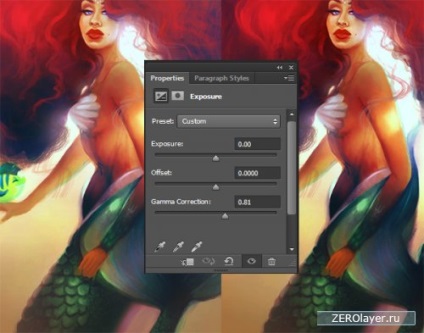
крок 3
Так як ви продовжуєте визначати області у вашій картині, поекспериментуйте з режимом накладення для більш красивого колірного ефекту. Тому я використовував набір шарів на Накладення, щоб почати розфарбовувати в красиві теплі кольори і посилити сценарій освітлення.

6. Фіксація рук, одягу і особи
Крок 1
Зараз вирішимо, як виправити помилки! Ви можете надовго уберегти себе від помилок, так що постарайтеся бути старанним і сконцентруйтеся на тому, щоб поліпшити свої навички. В області рук, я зупинився на розслаблених позах, які точно не визначені. Щоб закінчити ці частини, використовував Жорстку круглу кисть, встановив Непрозорість на 50- 100%.

крок 2
Аріель примітна своїм бюстгальтером у вигляді молюска, але замість цього я вирішив намалювати легкий струмує селянський топ. Для додаткового блиску, я додав яскраві білі цятки, щоб імітувати на тканини блискітки і стрази.
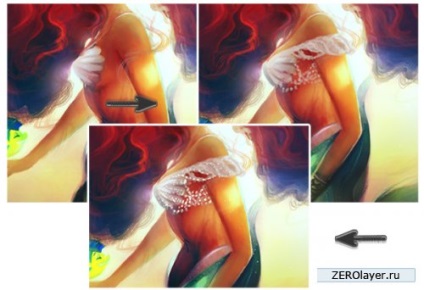
крок 3
Ви можете легко виправити будь-які проблеми в портреті просто вивчаючи посібник з макіяжу на YouTube. Вивчіть про контурах і методах макіяжу, щоб застосувати це в вашій цифрової картині для красивого і спекотного погляду.

7. Завершальні деталі
Ми майже на завершальній стадії! Щоб закінчити цю картину, я зосередився на вибиванні останнього біта інтенсивності, використовуючи Жорстку круглу кисть, встановлену на Високу непрозорість (50- 100%). Ця непрозорість гарантує, що ці кольори зустрінуться на різних екранах і пристроях.
На останніх етапах, я очистив волосся, приділив особливу увагу на те, як нитки злилися між собою.

Потім я намалював кластери бульбашок навколо Аріель і Камбали, щоб продемонструвати плавні рухи в сцені мого підводного світу.

Сподіваюся, що вам сподобався урок про Маленьку Русалці! Створюйте власні версії з ваших улюблених фільмів з дитинства. Це не тільки весело, ви також можете створити портфоліо і підвищити свої навички в цій техніці. Отримуйте задоволення і відчуйте знову цю неймовірну магію Діснея! Нижче не соромтеся розміщувати ваші інтерпретації. Успіхів!
Інші новини по темі: